Penggunaan telefon pintar dan tablet berkembang di kalangan kanak-kanak dan kanak-kanak terutamanya suka iPad. Walau bagaimanapun, sebagai ibu bapa, anda perlu menggunakan kawalan ibu bapa untuk memastikan anak anda selamat apabila mereka berada di internet dan menghalang mereka daripada mengakses kandungan yang tidak seharusnya mereka akses pada iPad. Anda mungkin mahu menyekat aktiviti penyemakan anak anda atau menyekat pemasangan aplikasi. Terima kasih, iOS datang dengan kawalan ibu bapa yang hebat yang dibina, jadi jika anda mempunyai iPad, kami memberitahu anda bagaimana Kawalan ibu bapa iOS terbina untuk iPad datang dalam bentuk "Sekatan." Dalam artikel ini, kami akan menunjukkan kepada anda bagaimana anda boleh menetapkan kawalan ibu bapa pada iPad:
Sekiranya Anda Dapatkan iPad untuk Anak Anda?
Sebagai ibu bapa, mendapatkan iPad adalah pilihan dan bajet. Sekiranya anda memiliki iPad tunggal maka kemungkinan anak anda mungkin menggunakan iPad yang sama untuk membaca buku, bermain permainan, kerja rumah sekolah, melayari internet, dan berkawan dengan rakan-rakan di media sosial. Dalam kes sedemikian, anda perlu mematikan sekatan dalam iPad dan mematikan setiap kali anda memberi mereka iPad anda.
Ini membosankan, tetapi jika anda mendapatkan model yang lebih tua, diperbaharui maka anda boleh menetapkan sekatan sekali dan dilakukan dengannya. Terdapat beberapa tablet Android murah yang terdapat di pasaran tetapi berbanding dengan iOS tiada seorang pun daripada mereka memberi anda pengalaman unggul secara lalai, melainkan anda menggunakan aplikasi pihak ketiga.
Menetapkan Kawalan Ibu Bapa pada iPad
Menubuhkan kawalan ibu bapa hanya mengambil masa beberapa minit dan menyokong anda dalam usaha anda untuk memastikan pengalaman Internet anak anda selamat, produktif, dan menyeronokkan. Anda boleh mengunci iPad anda ke aplikasi tertentu sebelum memberikannya kepada anak anda atau mengunci seluruh peranti dengan kawalan ibu bapa yang komprehensif.
Menetapkan Mod Akses Dipandu
Akses Dipandu membolehkan anda mengunci peranti anda ke satu aplikasi. Apabila anda mendayakan Akses Dipandu, ia mengehadkan anak anda untuk menggunakan hanya satu apl tertentu, menghalangnya daripada bertukar ke aplikasi lain atau skrin utama. Ia membolehkan anda melumpuhkan kawasan tertentu pada skrin. Sebagai contoh, anda boleh membekukan item menu untuk mencegah gerak isyarat tidak sengaja atau pembelian dalam aplikasi. Ia juga membolehkan anda melumpuhkan butang perkakasan. Sebagai contoh, anda boleh melumpuhkan butang kelantangan untuk menghalang anak anda daripada menukar jumlah.
Untuk menyediakan Akses Dipandu, buka aplikasi "Tetapan" dan navigasi ke "Umum> Kebolehaksesan> Akses Dipandu" . Togol suis Akses Dipandu dan ketik "Tetapan Kod Laluan" untuk menetapkan kod laluan empat digit.
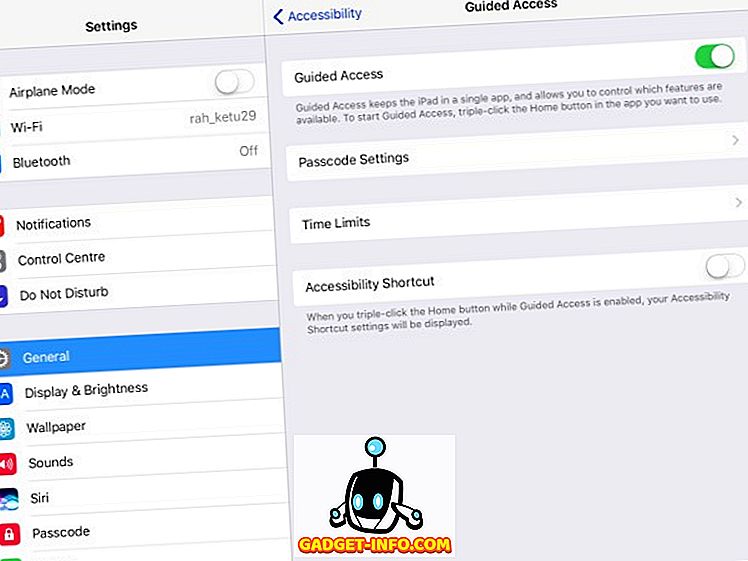
Untuk mendayakan Akses Dipandu, buka aplikasi yang anda ingin mengunci peranti itu . Kemudian, klik tiga kali butang Utama, dan pilih "Akses Dipandu" dari pop timbul Jalanan Kebolehcapaian.
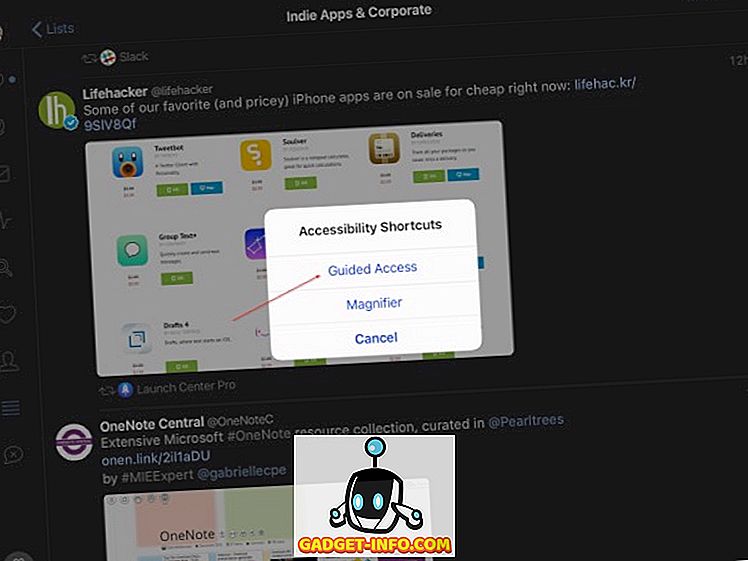
Dalam langkah seterusnya, laraskan tetapan untuk sesi Akses Dipandu. Togol suis untuk "Sentuh", untuk membolehkan mereka menonton rancangan kegemaran mereka. Ketik "Pilihan" di bawah Had Masa untuk menetapkan tempoh sesi. Ketik "Pilihan" di bawah Butang Perkakasan untuk melumpuhkan papan kekunci, butang kelantangan, butang tidur / bangun, dan gerakan. Tekan "Mula" untuk memulakan sesi Akses Dipandu.
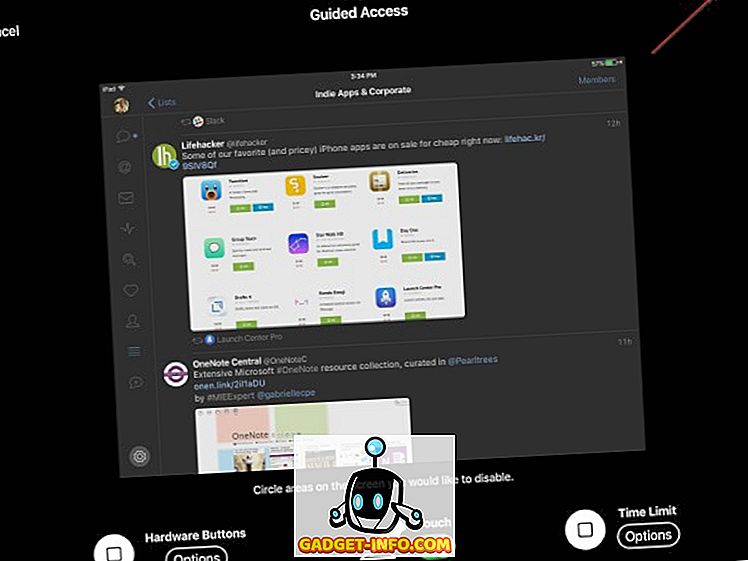
Semasa berada di sesi Akses Dipandu, anda juga boleh mengetuk kawasan pada skrin yang anda ingin lumpuhkan . Banyak permainan mempunyai item menu untuk membeli barangan yang berkaitan dengan In-App yang berkaitan seperti duit syiling atau kuasa. Anda boleh membekukan menu tersebut untuk melumpuhkan sentuhan.
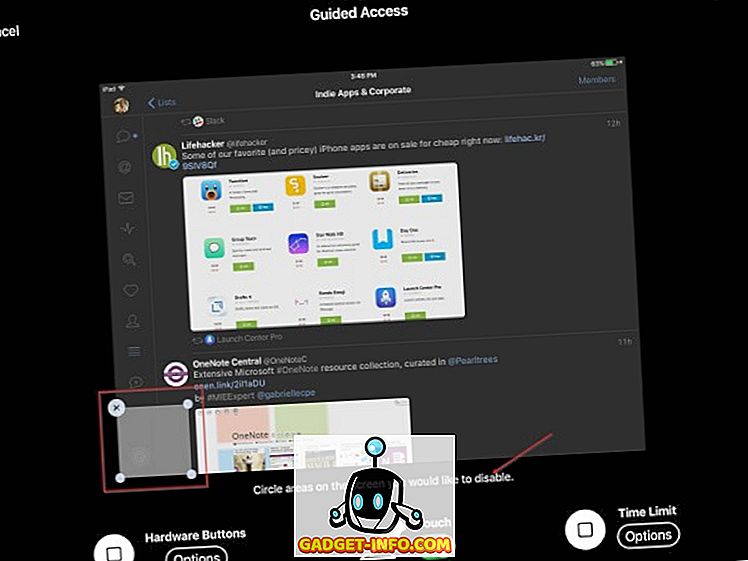
Untuk menamatkan sesi, klik tiga kali butang Utama dan masukkan kod laluan yang anda tetapkan sebelum ini. Sebagai alternatif, anda boleh menggunakan TouchID untuk menamatkan sesi. Lancarkan apl "Tetapan", pergi ke "Umum> Kebolehcapaian> Akses Dipandu> Tetapan Laluan Laluan" dan hidupkan ID Sentuh. Jika anak anda cuba meninggalkan aplikasi, mereka akan melihat mesej "Akses Dipandu didayakan" di bahagian atas skrin. Mereka perlu memasukkan kod laluan yang anda berikan sebelum ini untuk meninggalkan mod Akses Dipandu.
Menetapkan Sekatan
Sekatan dalam iOS membolehkan anda mengunci seluruh peranti dengan kawalan ibu bapa yang komprehensif. Terdapat pelbagai tetapan untuk dikawal. Anak anda tidak boleh melumpuhkan "Sekatan" melainkan ia menyediakan kod laluan. Jika anda terlupa tetapan yang anda sediakan untuk pelbagai kategori, kemudian lawati semula tetapan dan memantaunya secara berkala.
Untuk menetapkan Sekatan, buka aplikasi "Tetapan " dan navigasi ke "Umum> Sekatan" . Buat sekatan kod Sekatan. Anda memerlukan kod laluan anda untuk menukar tetapan atau untuk mematikan Sekatan. Sebaik sahaja anda menghidupkan Sekatan, anda boleh memasang sekatan data dalam beberapa kategori yang berlainan.
Nota : Jangan tetapkan ini ke kod laluan yang sama yang anda gunakan untuk membuka kunci iPad. Dengan berbuat demikian, anak anda akan dapat membuat perubahan pada Sekatan dan berpotensi menonaktifkannya tanpa pengetahuan anda.
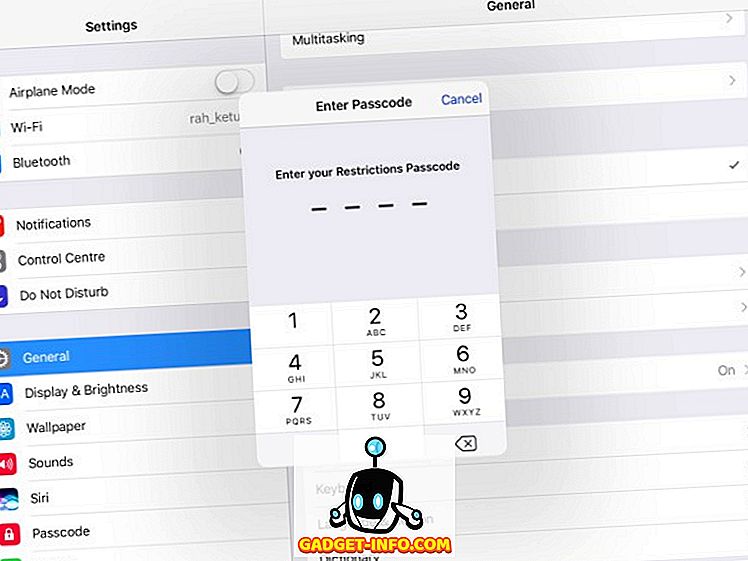
Menyekat Aplikasi, Ciri dan Perkhidmatan
Dalam bahagian ini, anda boleh menyekat aplikasi dan ciri tertentu: Safari, Kamera, Siri & Dictation, FaceTime, dan AirDrop. Togol suis aplikasi individu untuk menyekatnya. Apabila anda berbuat demikian, anda tidak akan dapat melihat ikon mereka di skrin utama atau anda akan mendapati mereka semasa carian Spotlight. Walaupun aplikasi Mesej tidak disenaraikan, anda juga boleh menyekatnya.
Pergi ke " Tetapan> Mesej " dan lumpuhkan "iMessage" . Dalam langkah seterusnya, ketik "Akaun" di bawah Benarkan Bahagian Perubahan dan ketik "Jangan Benarkan Perubahan" . Dengan berbuat demikian, anak anda tidak boleh menghidupkan aplikasi Mesej.
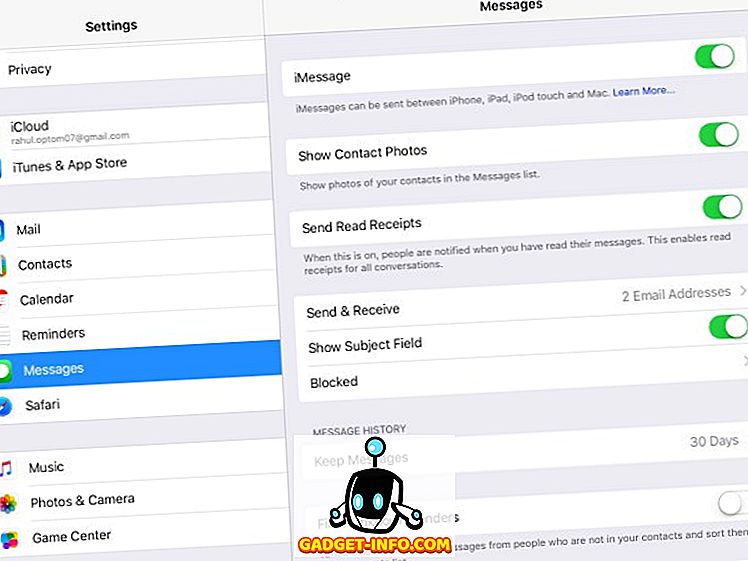
Pilihan kedua pilihan menghalang anak anda daripada membeli, memuat turun, memasang aplikasi, dan kandungan lain. Untuk mengelakkan pembelian dalam apl sahaja, matikan "Pembelian Dalam Apl" . Untuk mematikan sepenuhnya pembelian, matikan "iTunes Store, " "iBooks Store, " dan "Installing Apps." Anda juga boleh mencegah pembelian dengan membuang kaedah pembayaran anda dari akaun iTunes anda.
Nota : Walaupun anda telah menyekat keupayaan untuk memasang aplikasi baru, anak anda masih boleh membeli dan memasang aplikasi, dan bahan baru (tahap permainan, bab buku, kredit maya seperti syiling dan kuasa-up) dalam aplikasinya. Setakat ini, kelemahan ini masih kekal.
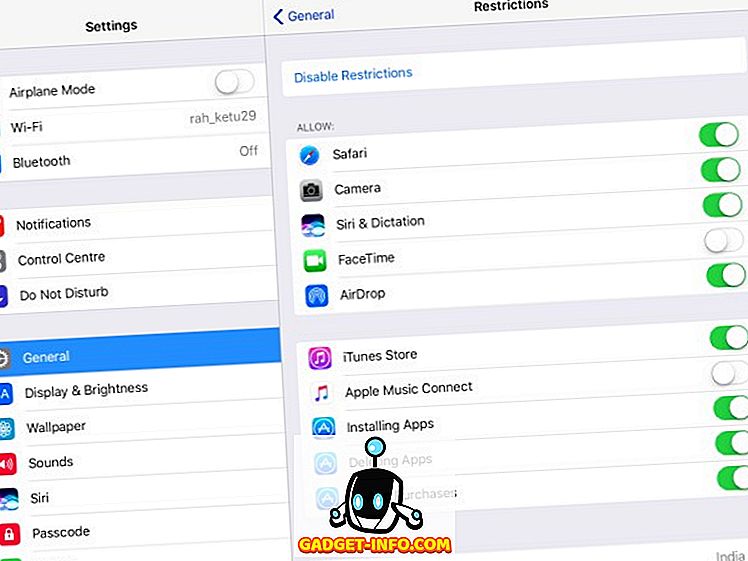
Menetapkan Penapis untuk Penilaian Kandungan
Dalam bahagian ini, kami memberitahu anda bagaimana anda boleh menetapkan penapis untuk pelbagai jenis kandungan berdasarkan penarafan. Setiap negara mempunyai sistem penarafan sendiri untuk Filem, Rancangan TV, Permainan, Lagu Lirik, dan sebagainya. Gunakan kawalan "Penilaian Untuk" untuk memberitahu iPad yang sistem penarafan negara yang anda mahu gunakan. Sebaik sahaja itu selesai, anda boleh mengawal apa yang anak anda boleh membaca, menonton, atau mendengar.
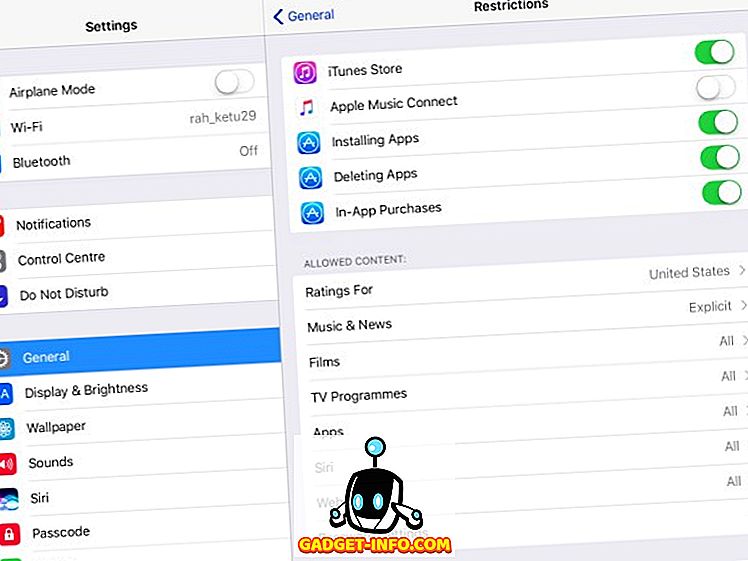
Dalam kes Berita, Muzik, Podcast, dan iTunes U, anda boleh mematikan "Eksplisit" untuk mengelakkan iPad daripada bermain lagu yang mengandungi bahasa yang nakal. Dengan Filem, pilih rating tertinggi yang anda mahu benarkan . Apabila anda menentukan satu penarafan, semua penilaian di bawah akan dipilih secara automatik. Ketik PG-13; mana-mana filem yang dinilai lebih tinggi daripada PG-13 tidak akan bermain di iPad dan tidak akan tersedia untuk pembelian.
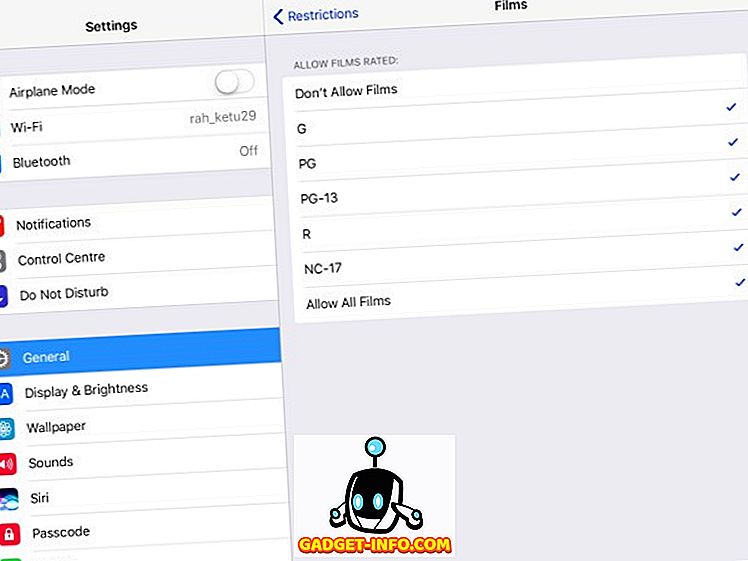
Apl di iTunes Store mempunyai penilaian kandungan juga. Mereka berdasarkan usia dan berkisar dari 4+ hingga 17+ . Sama seperti Filem, pilih rating tertinggi yang anda mahu benarkan. Apabila anda menentukan satu penarafan, semua penilaian di bawah akan dipilih secara automatik. Ketik 9+; sebarang aplikasi yang dinilai lebih tinggi daripada 9+ tidak boleh dipasang atau dibeli dan tidak akan kelihatan pada skrin Utama dan Spotlight. Ini berguna jika anda ingin menetapkan sekatan sementara tanpa perlu risau tentang kehilangan apa-apa data.

Anda akan melihat tetapan untuk "Siri", yang membolehkan anda menyekat kandungan carian bahasa dan web yang jelas . Tetapan "Laman web" membolehkan anda mengehadkan orang dewasa, atau hanya membenarkan laman web tertentu . "Tetapan Kata Laluan" membolehkan anda menetapkan kata laluan untuk membeli kandungan di iTunes dan App Store. Anda mempunyai dua pilihan - Pilih "Sentiasa Memerlukan" untuk menyekat pembelian sepenuhnya. Anak anda tidak boleh membeli apa-apa tanpa izin anda. Jika anda memilih "Memerlukan Selepas 15 minit, " mereka akan mempunyai masa 15 minit untuk membuat pembelian, dengan mengandaikan bahawa anda telah membenarkan mereka.
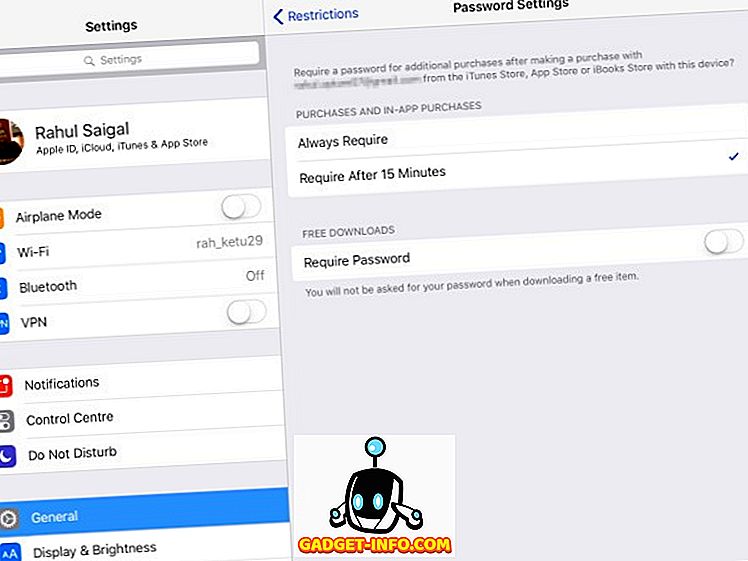
Lindungi Privasi
Bahagian "Privasi" membolehkan anda membenarkan atau menyekat perkhidmatan Lokasi, Kenalan, Kalendar, Peringatan, Foto, perkongsian Bluetooth, Mikrofon, Twitter, Facebook dan banyak lagi. Semak setiap tetapan ini sama ada "Benarkan Perubahan" atau "Jangan Benarkan Perubahan" .
Anda boleh membenarkan atau menyekat perkhidmatan lokasi untuk aplikasi tertentu, tetapi tinggalkan "Perkhidmatan Sistem". Foto yang disimpan pada iPad anak anda mungkin mengandungi maklumat sensitif. Anda boleh menghalang apl baharu daripada menggunakan "Foto". Dengan cara yang sama, anda boleh menyekat aplikasi pihak ketiga daripada mengakses akaun Twitter atau Facebook.
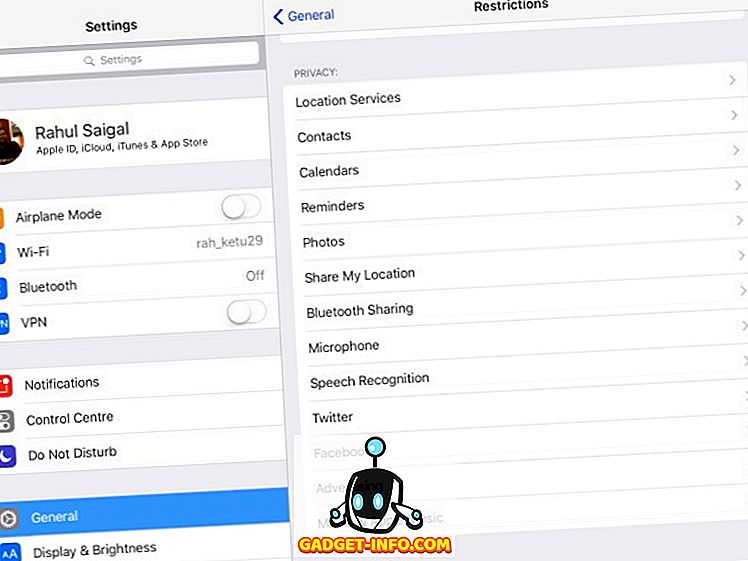
Benarkan Perubahan dan Pusat Permainan
Bahagian ini membolehkan anda sama ada membenarkan atau menyekat anak anda daripada membuat perubahan kepada Akaun, Latar Belakang, Had Volum, dan Pembekal TV. Perubahan yang tidak membenarkan anak anda daripada menambah, mengeluarkan, atau mengubah suai akaun dalam Mel, Kenalan dan Kalendar. Anda juga boleh menyekat mana-mana perubahan pada kelantangan untuk mengelakkan mereka daripada melaraskannya.
Akhirnya, anda boleh memilih sama ada anak anda boleh mendaftar dalam permainan multiplayer dan sama ada mereka boleh menambah rakan di Game Center.
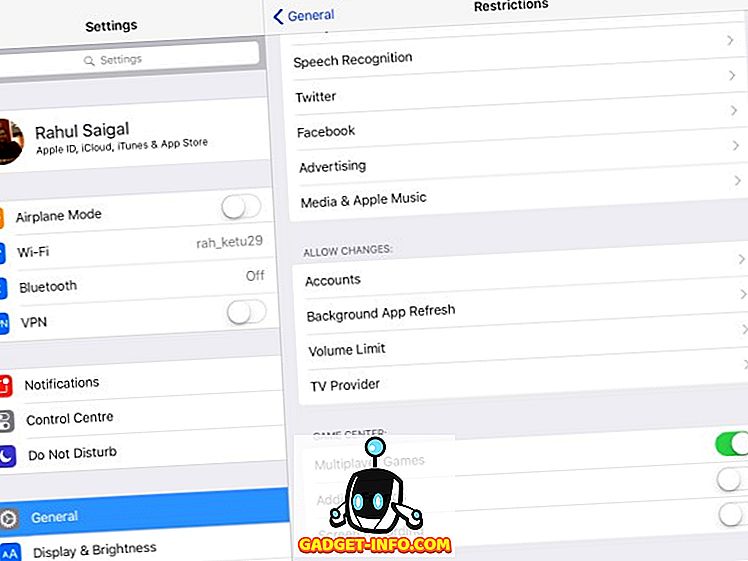
Kriteria untuk Memilih Apl Kawalan Ibu Bapa
Apabila memilih apl kawalan ibu bapa, anda mesti mempertimbangkan perkara berikut:
- Ia harus membiarkan anda menyemak semua aplikasi pada peranti dan menyekat atau mengehadkan penggunaan aplikasi.
- Alat penapisan yang ditawarkan dan cara mengehadkan kandungan tidak sesuai dalam talian.
- Ia harus membiarkan anda menyekat apl pemesejan, memberi isyarat kepada anda apabila anak anda menambah kenalan baru atau memantau kandungan teks kanak-kanak.
- Ia harus menyimpan log sejarah lokasi untuk mengetahui di mana anak anda berada dan lebih penting mencari anak anda dalam keadaan kecemasan.
- Panel berasaskan web untuk menguruskan semua peranti dan laporan mingguan mengenai semua aktiviti penting.
- Kos langganan tahunan dan had ke atas bilangan peranti yang anda boleh memantau.
- Keupayaan untuk memantau PC atau Mac dan peranti Android akan menjadi kelebihan tambahan.
- Elakkan aplikasi yang menawarkan ciri kawalan ibu bapa tetapi berjalan dalam mod siluman. Contohnya - WebWatcher dan mSpy. Ia mungkin menyalahi undang-undang di negara anda.
Apl Kawalan Ibu Bapa Pihak Ketiga untuk iPad
Terdapat kebaikan dan keburukan kepada kedua-dua kawalan ibu bapa Android dan iOS. Secara lalai, sekatan iOS menawarkan lebih banyak pilihan berbutiran. Oleh kerana keperluan sandboxing dan kawalan ketat ke ekosistem aplikasi, aplikasi pihak ketiga tidak menyediakan ciri-ciri yang luas. Sebaliknya adalah benar untuk Android tetapi kualiti aplikasi tidak dapat dijamin. Setelah berkata, di sini adalah aplikasi kawalan ibu bapa yang terbaik untuk iPad:
1. Premier Family Norton
Norton Family Premier mengemas semua ciri yang boleh diharapkan oleh ibu bapa dari aplikasi kawalan ibu bapa pada iPad, memberikan anda kawalan ke atas pelbagai ciri pada beberapa peranti. Pada mulanya, anda perlu membuat profil untuk setiap kanak-kanak yang anda mahu memantau. Kaedah Rumah Default akan digunakan untuk setiap anak berdasarkan umur mereka. Pasang Norton Family pada setiap peranti yang digunakan oleh anak-anak anda untuk mengakses Internet. Versi untuk Windows, Android dan iOS tersedia secara berasingan.
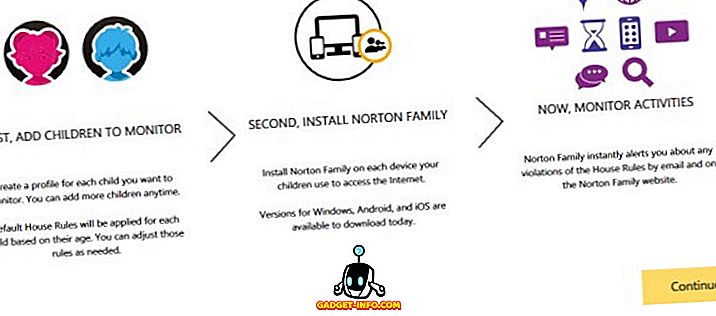
Tambah butiran anak anda dan isikan maklumat yang anda tidak mahu anak anda berkongsi di Internet. Ia termasuk nombor keselamatan sosial, nombor telefon, alamat e-mel, dan banyak lagi. Ketik "Simpan" dan pasang apl pada peranti anak anda. Anda boleh menambah sehingga 15 kanak-kanak ke akaun anda. Apabila anda menambah setiap kanak-kanak, Norton Family memohon peraturan rumah yang telah ditetapkan berdasarkan umur.
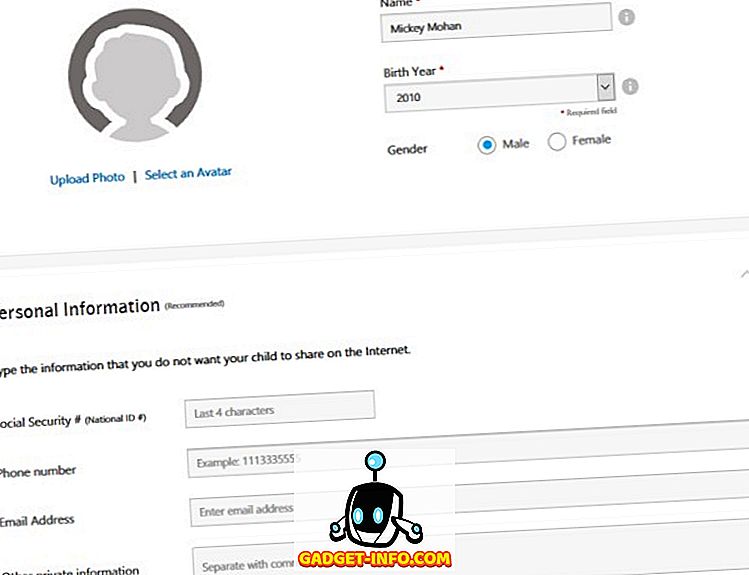
Ketik pada "Peraturan Rumah" dan laraskan tetapan lalai berdasarkan keperluan kanak-kanak. Anda boleh menyemak dokumen sokongan Norton ini untuk maklumat lanjut tentang peraturan rumah.
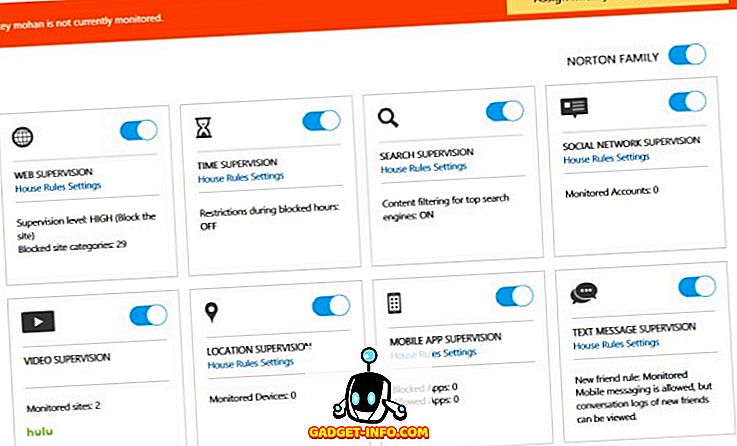
Penapis web boleh menyimpan anak anda dari laman web yang dipersoalkan, dan ciri penjejakan lokasinya dapat memberi lokasi anak anda. Anda boleh menyekat aplikasi individu dan dengan mudah mengkonfigurasi sekatan dan profil.
Anda boleh melanggan laporan mingguan dan bulanan aktiviti anak anda. Jika anda mempunyai campuran peranti Android dan Windows juga, maka Norton Family adalah pilihan yang baik. Pemantauan panggilan dan mesej adalah terhad dan anda tidak boleh menetapkan had masa pada aplikasi tertentu. Kos langganan ialah 49.99 $ untuk tahun pertama dan mendapat 10 hingga 20% diskaun selepas itu.
Pasang: (Percuma, dengan pembelian dalam aplikasinya)
2. Pengasuh bersih
Pasaran Perlindungan Keluarga Nanny Bersih menawarkan anda satu ciri kawalan ibu bapa yang komprehensif untuk setiap peranti di rumah anda dengan satu kos yang rendah. Anda boleh menambah dan memantau berbilang peranti. Apl tersedia untuk peranti Windows, Mac, Android, dan iOS .
Ia menawarkan konsol pentadbir berasaskan web untuk mengkonfigurasi tetapan dan untuk melihat laporan untuk semua peranti yang dilindungi dalam papan pemuka tunggal. Sama seperti Keluarga Norton, Net Nanny membolehkan anda menanggalkan kata-kata tidak senonoh, menyekat laman - laman yang tidak sesuai dan memberi anda pilihan untuk memberi amaran kepada anak anda tentang kandungan laman web dan bukan menghalangnya. Meninjau dan menyekat aplikasi juga mungkin, anda juga boleh menyekat aplikasi untuk sementara masa yang terhad.
Ia juga membolehkan anda memantau aktiviti media sosial anak anda di pelbagai laman media sosial . Nanny Bersih tidak menghantar laporan e-mel, tetapi boleh memberi amaran kepada anda dalam masa nyata apabila anak anda mengakses laman web yang disekat, atau memindah halaman tertentu. Pas pelindung keluarga pengasuh bersih akan dikenakan biaya 59.99 $ setahun untuk melindungi 5 peranti dan $ 89.99 setahun untuk melindungi 10 peranti.
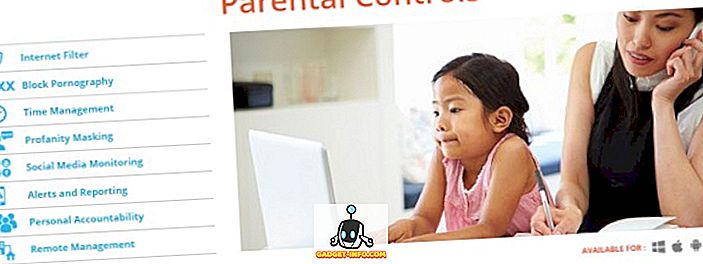
LIHAT JUGA: Cara Sembunyikan Foto pada iPhone dan iPad anda
Sediakan Kawalan Ibu Bapa pada iPad Anda
Menyediakan kawalan ibu bapa pada iPad adalah mudah, prosedur intuitif tetapi mengambil masa. Kami telah menunjukkan kepada anda bagaimana untuk menyekat aplikasi, ciri, perkhidmatan dan mengambil kesempatan daripada penapis. Kami juga membincangkan kriteria asas untuk memilih aplikasi kawalan ibu bapa dan menyerlahkan beberapa yang terbaik. Jadi, cuba pilihan kawalan ibu bapa pada iPad anda dan beritahu kami apa yang anda fikirkan di bahagian komen di bawah.









